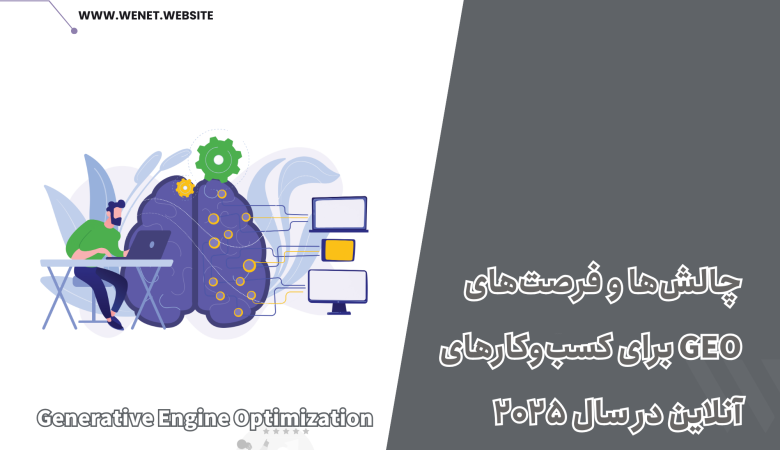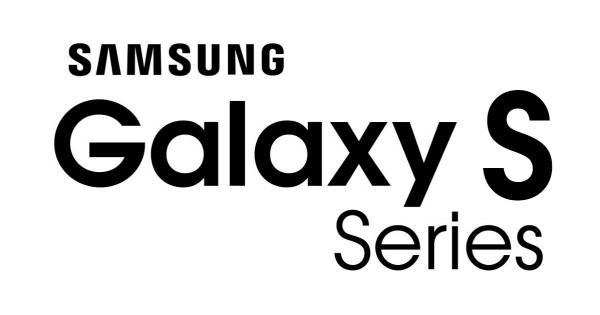شما از چه مرورگری استفاده می کنید؟ کروم، موزیلا، سفاری یا …… . یکی از دلایلی که کاربران به مرورگرهایی چون کروم و موزیلا روی می آورند وجود افزونه های کاربردی برای این مرورگرها می باشد. اما این کاربران مشکلاتی را هم باید تحمل کنند چرا که اگر ویندوزشان را عوض کنند یا اینکه به هر دلیلی مثل آپگرید کردن مرورگر قبلی خود را پاک کنند تمام افزونه هایی که نصب کرده اند پاک خواهد شد و اگر از مشکلات دانلود فایل و سرعت پایین اینترنت در ایران صرف نظر کنیم مشکل اساسی تمام کاربران این مرورگرها دوباره پیدا کردن افزونه هایی که قبلا نصب کرده اند و از آن ها استفاده می کردند هست. اما در این پست می خواهیم به شما یاد دهیم چگونه در مروررگر کروم این افزونه ها را به صورت مجزا دانلود کنید و بعد از دانلود آن را نصب کنید همچنین فایل دانلود افرونه خود را به صورت بک آپ نگه دارید و دیگر نگران از دست دادن آن نباشید و همیشه یک فایل پشتیبان از آن داشته باشید. البته د راین آموزش تنها به مرورگر کروم که پر طرفدارترین مرورگر دنیاست می پردازیم.

۱- ذخیره افزونه هایی که بر روی مرورگر نصب هستند:
همانطور که می دانید پسوند افزونه ها و برنامه های کروم crx است. فرض کنید می خواهیم یک فایل crx را دانلود کنیم مثلا می خواهیم افزونه Checker Plus for Gmail™ را دانلود کنیم. ابتدا باید وارد قسمت مدیریت افزونه ها در کروم شوید، برای این کار می توانید عبارت chrome://extensions/ را ددر نوار آدرس خود کپی کنید و اینتر را بزنید. پس از این که وارد این قسمت شدید تیک گزینه Developer mode را در سمت راست و بالای این صفحه بزنید و حال افزونه موردنظرتان را پیدا کنید و و id آن را کپی کنید سپس وارد سایت دانلودر افزونه های کروم شوید و Id را در قسمت Insert the web store url of the extension or just the extension ID پیست کنید و روی Download extension کلیک کنید، پس از این کار پنجره ای باز می شود که محل ذخیره افزونه را می پرسد هم چنین می توانید نام افزونه را در قسمت File name مشاهده کنید. پس از انتخاب محل ذخیره روی Save کلیک کنید.
۲- ذخیره افزونه هایی که در گوگل استوروجود دارند:
برای این کار باید id افزونه را به دست آورید که برای این کار کافی است روی افزونه موردنظر خود در گوگل استور راست کلیک کنید و گزینه copy link address کلیک کنید و آدرس کپی شده را در یک محل (مثلا نوار آدرس مرورگر پیست کنید و قسمت آخر این آدرس را کپی کنید متنی که کپی کردید همان id افزونه می باشد و از این به بعد کافی است کارهای بخش یک را تکرار کنید.
اما برای نصب این افزونه های دانلود شده اگر بر روی افزونه کلیک کنید وارد پنجره open with می شوید که اگر از این پنجره Chrome را انتخاب کنید مرورگر شما پیامی مبنی بر اینکه ” افزونه ها و برنامه ها نمی توانند از این سایت اضافه شوند” را به شما نمایش می دهد.
برای رفع این مشکل و نصب افزونه هایی که به این طریق دانلود کرده اید باید وارد قسمت مدیریت افزونه های کروم یا همان Extensions شوید که می توانید برای این کار در مرورگر کروم به لینک
chrome://extensions بروید و افزونه ای را که دانلود کرده اید از پوشه دانلود کشیده و در این صفحه رها کنید و یا عمل Drag & Drop را انجام دهید.